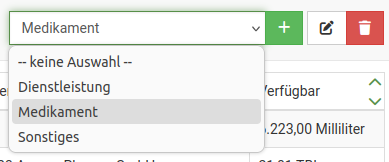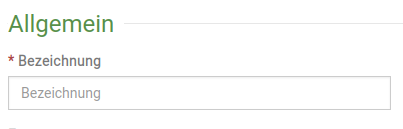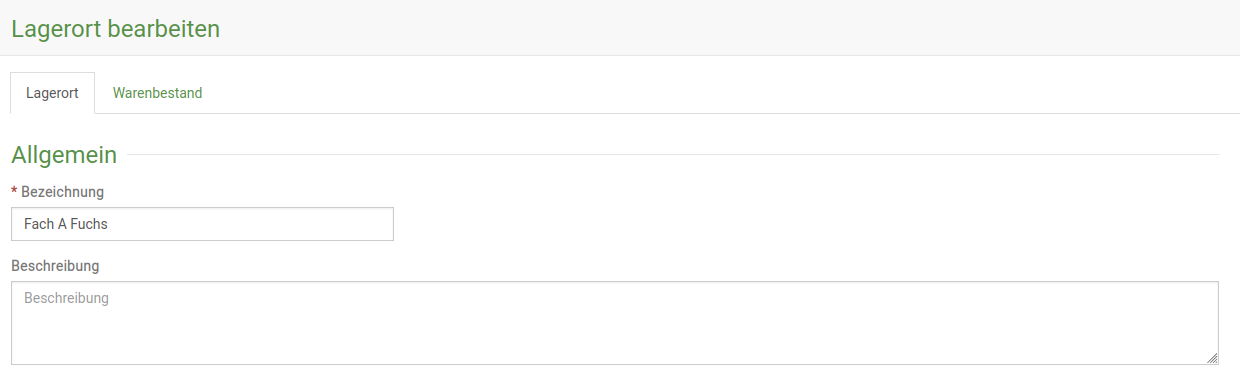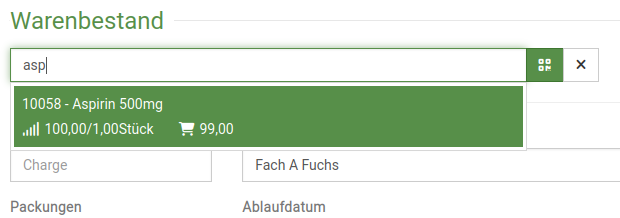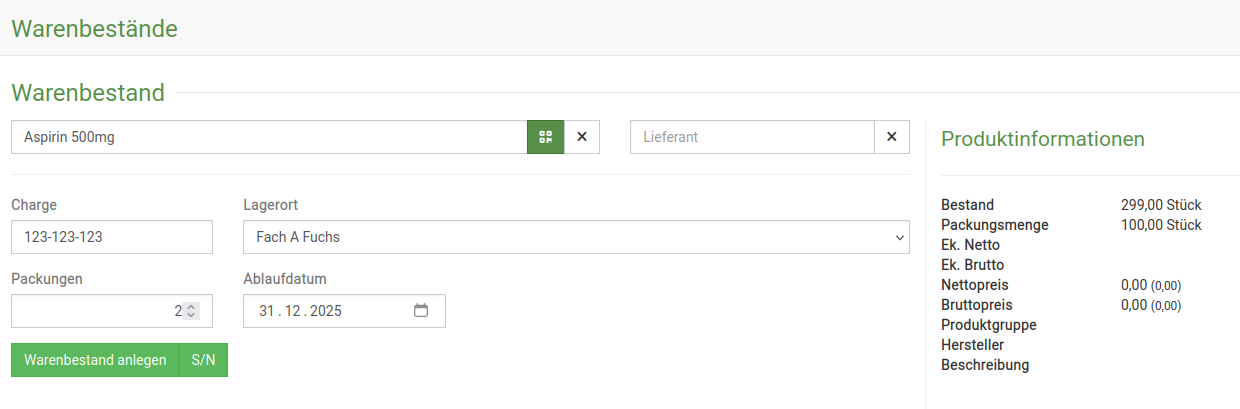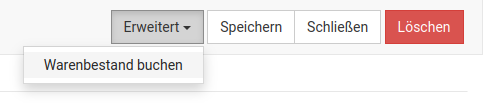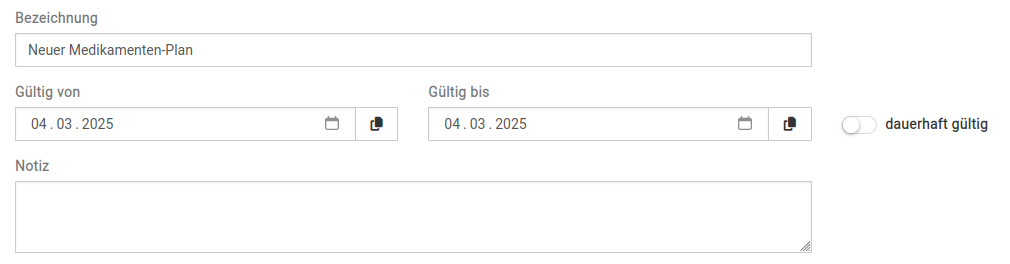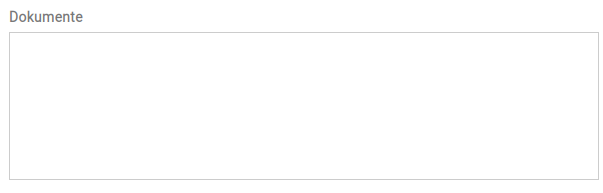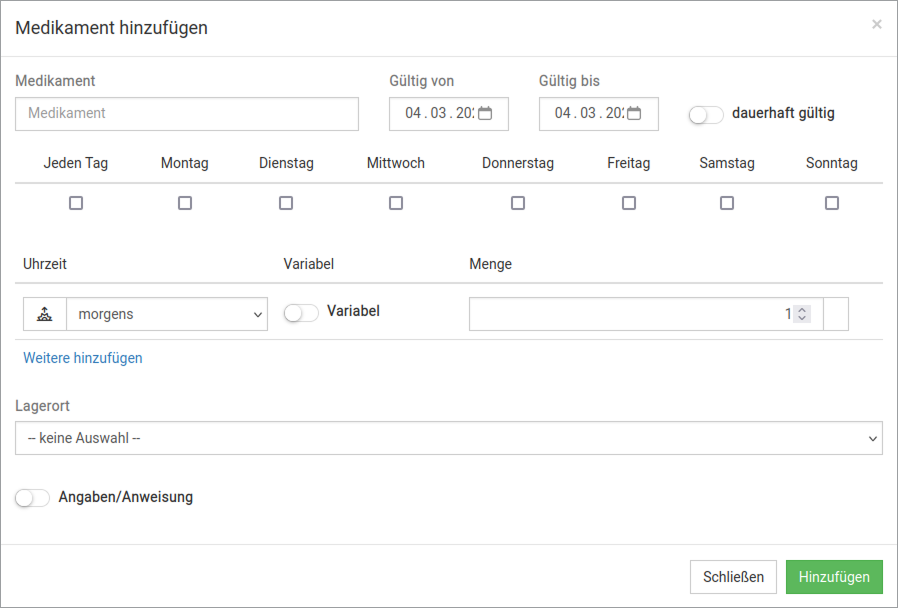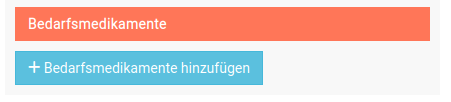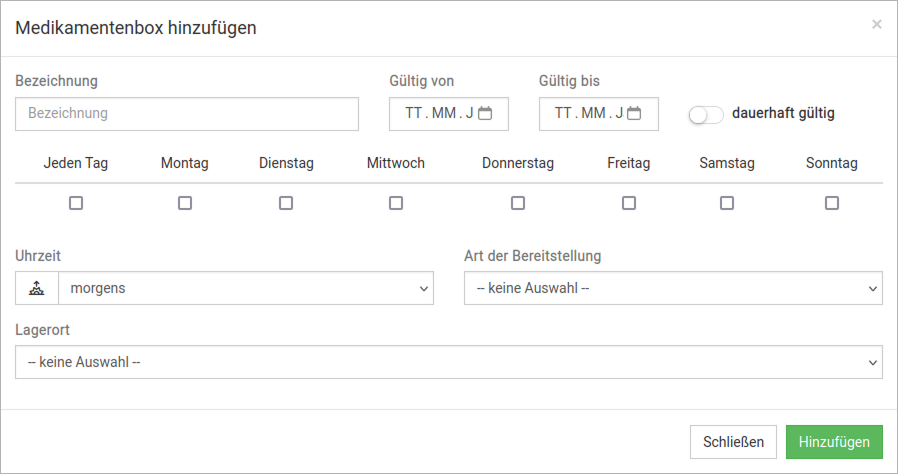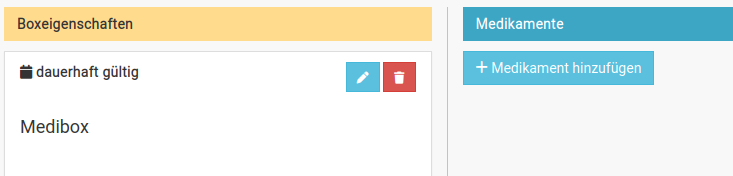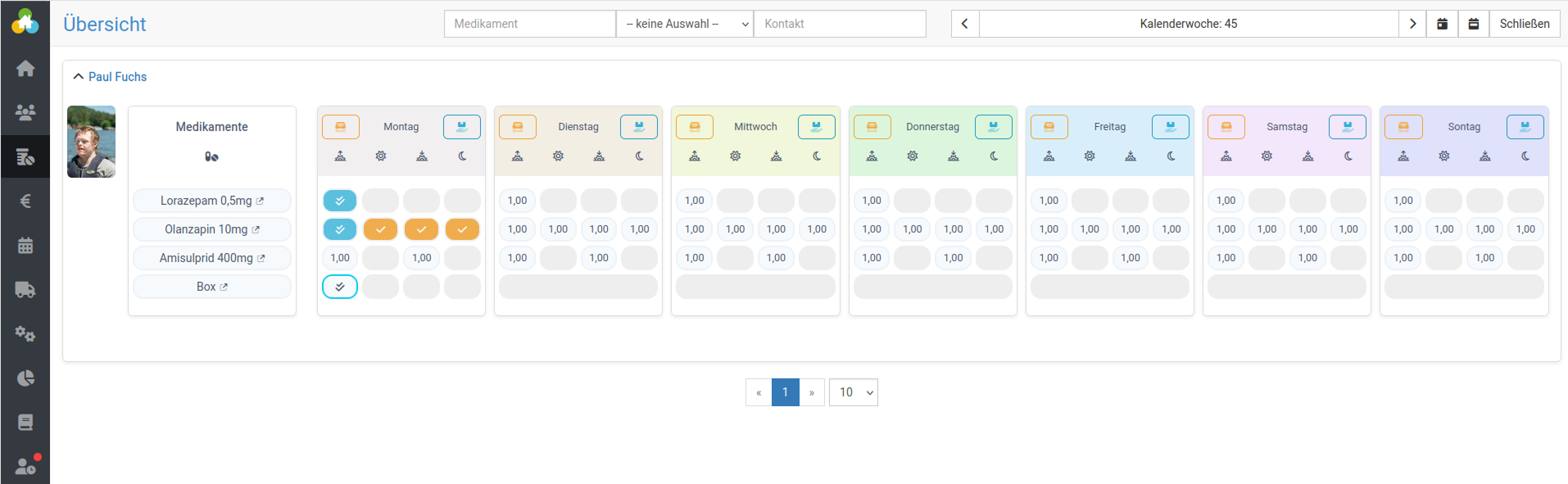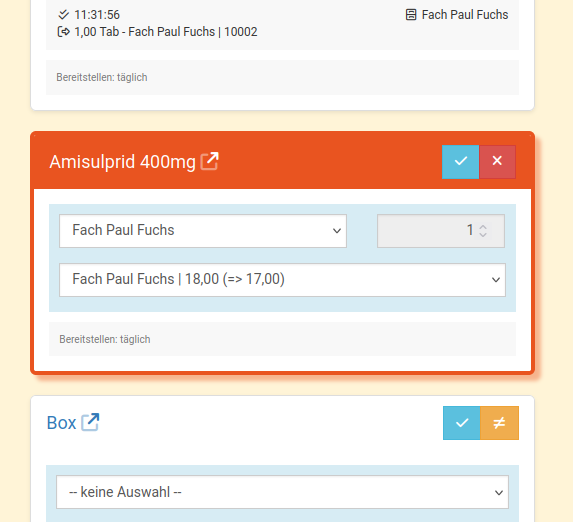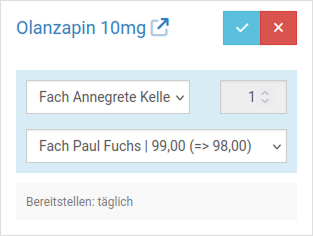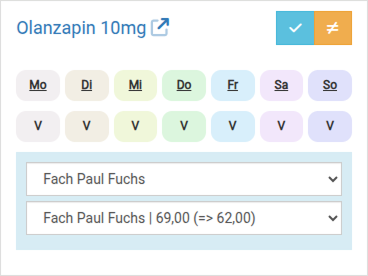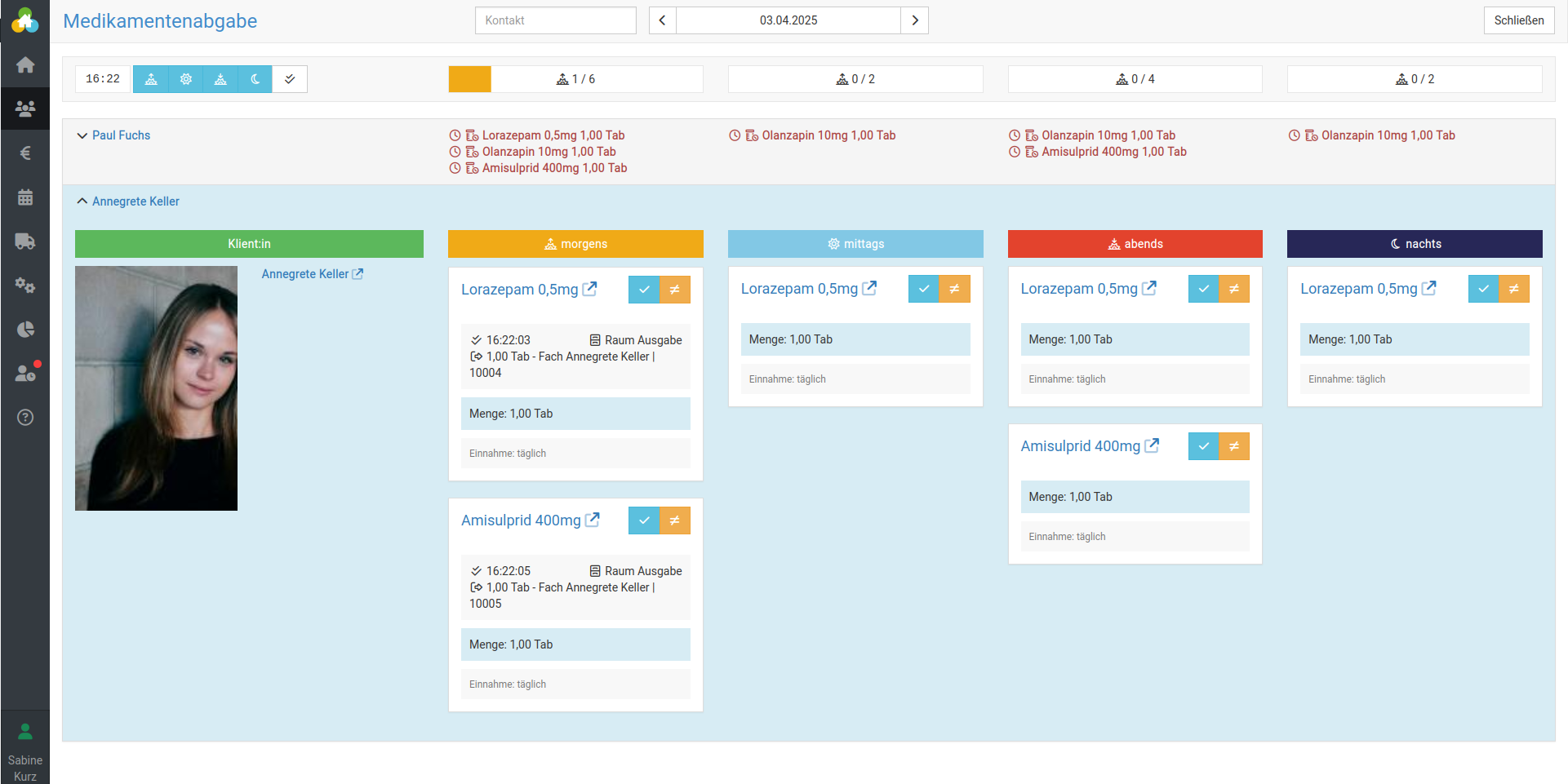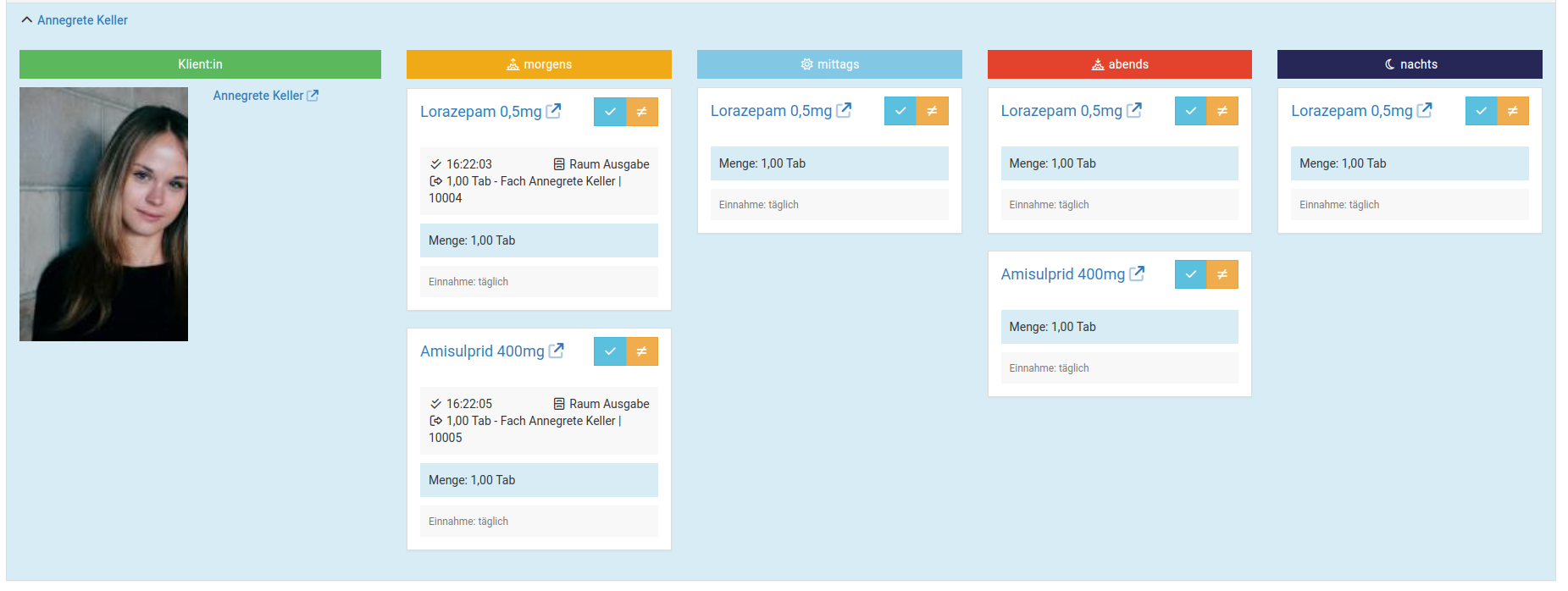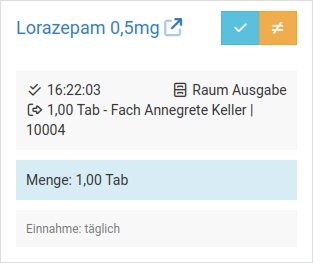Medikation in somedo
In somedo können via Medikation Medikamenten-Pläne erstellt und anschließend Medikamente nachverfolgbar gestellt und ausgegeben werden. Sie können die Medikamente erfassen und Lagerorte sowie Warenbestände angeben um anschließend informiert zu werden, welche Medikamente nachbestellt werden müssen.
Warenwirtschaft
Medikament anlegen
Um ein Medikament in somedo anzulegen, gehen Sie auf Warenwirtschaft->Produkte und legen ein Medikament via Dropdown->Medikament an.
Hinterlegen Sie im Abschnitt Allgemein unter Bezeichnung den Namen des Medikamentes.
Im Abschnitt Packung hinterlegen die die Menge, die sich in einer Packung befindet. Zudem geben Sie die Einheit des Inhaltes an. Speichern Sie Ihre Eingabe mit Speichern.
Lagerort anlegen
Via Warenwirtschaft->Lagerorte können Sie Lagerorte hinterlegen.
Klicken Sie auf das „grüne +“ um einen Lagerort zu hinterlegen. Die Bezeichnung können Sie frei wählen. Es ist empfohlen, Lagerorte spezifisch zu einzelnen Klient:innen anzulegen, z.B. „Fach A Fuchs“.
Medikamenten-Bestand aufnehmen
Damit Medikamente gestellt und ausgegeben werden können, müssen diese als Bestand in somedo hinterlegt werden. Navigieren Sie dazu zu Warenwirtschaft->Warenbestände. Mit dem „grünen +“ legen Sie anschließend den Warenbestand für ein Medikament an.
Im Feld Produkt können Sie nun Ihr zuvor angelegtes Medikament suchen. Dazu reicht es, die ersten 3 Buchstaben des Medikaments einzugeben. Ihnen werden anschließend die gefundenen Medikamente in der Liste angezeigt.
Wählen Sie das gewünschte Medikament aus. Unter Charge können Sie die Chargennummer der Packung hinterlegen. Geben Sie unter Packung an, wie viele Packungen Sie einbuchen möchten. Zudem können Sie das Ablaufdatum der Packung mit angeben.
Hinweis: Als Bestand wird Packung = Inhalt * Packung verbucht. Sofern die Packung 100 Tabletten hat und Sie 2 Packungen verbuchen, werden 200 Tabletten eingebucht.
Speichern Sie Ihre Eingabe. Anschließend verbuchen Sie den Bestand via Erweitert->Warenbestand buchen.
Medikamenten-Pläne
In der Klient:innenmaske können Medikamenten-Pläne hinterlegt werden. Ein:e Klient:in kann mehrere Medikamenten-Pläne haben. Die Pläne können dabei unterschiedliche Laufzeiten haben. Sie können z.B. einen Allgemeinen Plan haben und zusätzlich z.B. einen Plan für eine aktuelle Verschreibung die zeitlich begrenzt ist. Zudem können Sie im Plan Bedarfsmedikamente, Medikamente und Medikamentenboxen/Tablettenboxen hinzufügen/anlegen.
Medikamenten-Plan anlegen
Um einen Medikamenten-Plan anzulegen navigieren Sie in die Klient:innenmaske und klicken anschließend auf den Reiter „Medikamenten-Pläne“. Mit „Medikamenten-Plan anlegen“ legen Sie einen Plan an.
Sie können dem Plan anschließend einen eigenen Namen vergeben die Gültigkeit des Plans festlegen und bei Bedarf eine Notiz hinzufügen.
Dokumente dem Medikamenten-Plan hinzufügen
Im Menü können Sie dem Medikamenten-Plan Dokumente hinzufügen. Hier können Sie z.B. eine Verschreibung hochladen und hinterlegen.
Die Dokumente werden anschließend im Bereich Dokumente angezeigt.
Medikamente
Im Reiter Medikamente können Sie Bedarfsmedikamente und Medikamente dem Plan und somit einzelnen Klient:innen zuweisen.
Medikament hinzufügen
Um ein Medikament hinzuzufügen, klicken Sie auf „+ Medikament hinzufügen“ im Abschnitt Medikamente.
Im anschließenden Fenster können Sie jetzt das Medikament, das zuvor in der Warenwirtschaft angelegt wurde, suchen und auswählen. Auch hier können Sie einen Zeitraum festlegen, in dem das Medikament vergeben werden soll. Wählen Sie aus, an welchen Tagen, zu welcher Uhrzeit und welcher Menge der/die Klient:in das Medikament erhalten soll. Das Medikament kann mehrmals am Tag vergeben werden. Hierzu können Sie weitere Zeilen hinzufügen.
Klicken Sie anschließend auf hinzufügen. Bitte beachten Sie, dass die hinzugefügten Medikamente im Medikamenten-Plan mit „Speichern“ gespeichert werden müssen.
Bedarfsmedikament hinzufügen
Im Reiter Medikamente können Sie Bedarfsmedikamente hinzufügen. Bedarfsmedikamente werden nur bei Bedarf mit einer täglichen oder wöchentlichen maximal Menge vergeben.
Um ein Bedarfsmedikament hinzuzufügen, klicken Sie im Abschnitt „Bedarfsmedikamente“ auf „+ Bedarfsmedikament hinzufügen„.
Im anschließenden Fenster können Sie das Medikament, das zuvor in der Warenwirtschaft angelegt wurde, suchen und auswählen. Legen Sie einen Zeitraum fest, zu dem das Medikament vergeben werden soll und legen die max. Menge pro Tag oder Woche fest.
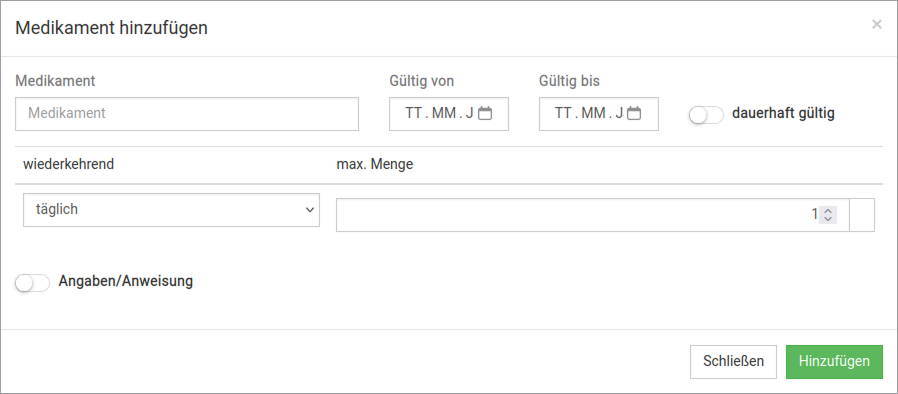
Medikamentenboxen
Im Reiter Medikamentenboxen können Sie eine oder mehrere Medikamentenboxen hinterlegen.
Medikamentenbox hinzufügen
Klicken Sie im Medikamenten-Plan auf den Reiter Medikamentenboxen. Um eine Medikamentenbox hinzuzufügen, klicken Sie auf „+ Medikamentenbox hinzufügen„.
Im anschließenden Fenster vergeben Sie der Box einen Namen, eine Gültigkeit und hinterlegen, wann die Medikamentenbox ausgegeben werden soll.
Ist die Medikamentenbox hinterlegt, können Sie der Box mit „+ Medikament hinzufügen“ Medikamente hinzufügen.
Im anschließenden Fenster können Sie das Medikament, das zuvor in der Warenwirtschaft angelegt wurde, suchen und auswählen. Auch hier können Sie einen Zeitraum festlegen, in dem das Medikament vergeben werden soll. Wählen Sie aus, an welchen Tagen, zu welcher Uhrzeit und welcher Menge der/die Klient:in das Medikament erhalten soll. Das Medikament kann mehrmals am Tag vergeben werden. Hierzu können Sie weitere Zeilen hinzufügen. Speichern Sie die hinzugefügten Medikamente im Medikations-Plan mit „Speichern“ ab.
Medikation Übersicht
In der Übersicht der Medikation werden alle Klient:innen mit Medikationsplan und offenen Stellungen/Abgaben angezeigt.
Pro Zeile wird Ihnen das jeweilige Medikament angezeigt. Mit Klick auf das Medikament landen Sie hier direkt im Medikationsplan.
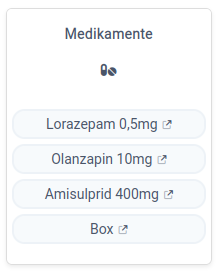
Pro Tag sehen Sie den Status des jeweiligen Medikaments zur jeweiligen Tageszeit.
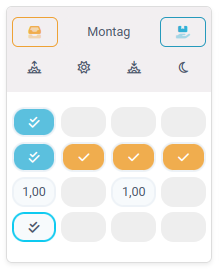
![]() = Medikament ist zu stellen/abzugeben
= Medikament ist zu stellen/abzugeben
![]() = Medikament wurde gestellt
= Medikament wurde gestellt
![]() = Medikament wurde gestellt und ist abgegeben
= Medikament wurde gestellt und ist abgegeben
![]() = Medikament wurde ohne Stellung abgegeben
= Medikament wurde ohne Stellung abgegeben
![]() = es ist zu der Tageszeit nichts zu stellen/abzugeben
= es ist zu der Tageszeit nichts zu stellen/abzugeben
Mit Klick auf das entsprechende Symbol landen Sie entsprechend in der Stellung / Abgabe.
Das Medikament wird im Folgefenster anschließend gehighlightet.
Medikamenten-Stellung/Abgabe
Menü Stellung/Abgabe
Filter Kontakt (Eingabefeld)
Geben Sie dort den Klient:innen Namen ein, nachdem Sie filtern möchten. Der Filter wird sofort angewendet.
Datumsfeld
Hier können Sie mit den Pfeiltasten die Tage wechseln.
Filter Tageszeiten sowie erledigte Stellungen/Abgaben
Hier können Sie die Ansicht anpassen und z.B. nur Stellungen für den Morgen anzeigen lassen. Der Filter wird sofort angewendet.
Sofern Sie sich bereits gestellte/abgegebene Medikamente anzeigen lassen möchten, aktivieren Sie den Button mit den 2 Häkchen.
Checkliste
Hier wird Ihnen die Anzahl der erledigten und offenen Stellungen/Abgaben angezeigt.
Medikamentenstellung Tagesansicht
In der Medikamentenstellung werden alle zu stellende Medikamente für alle Klient:innen angezeigt.
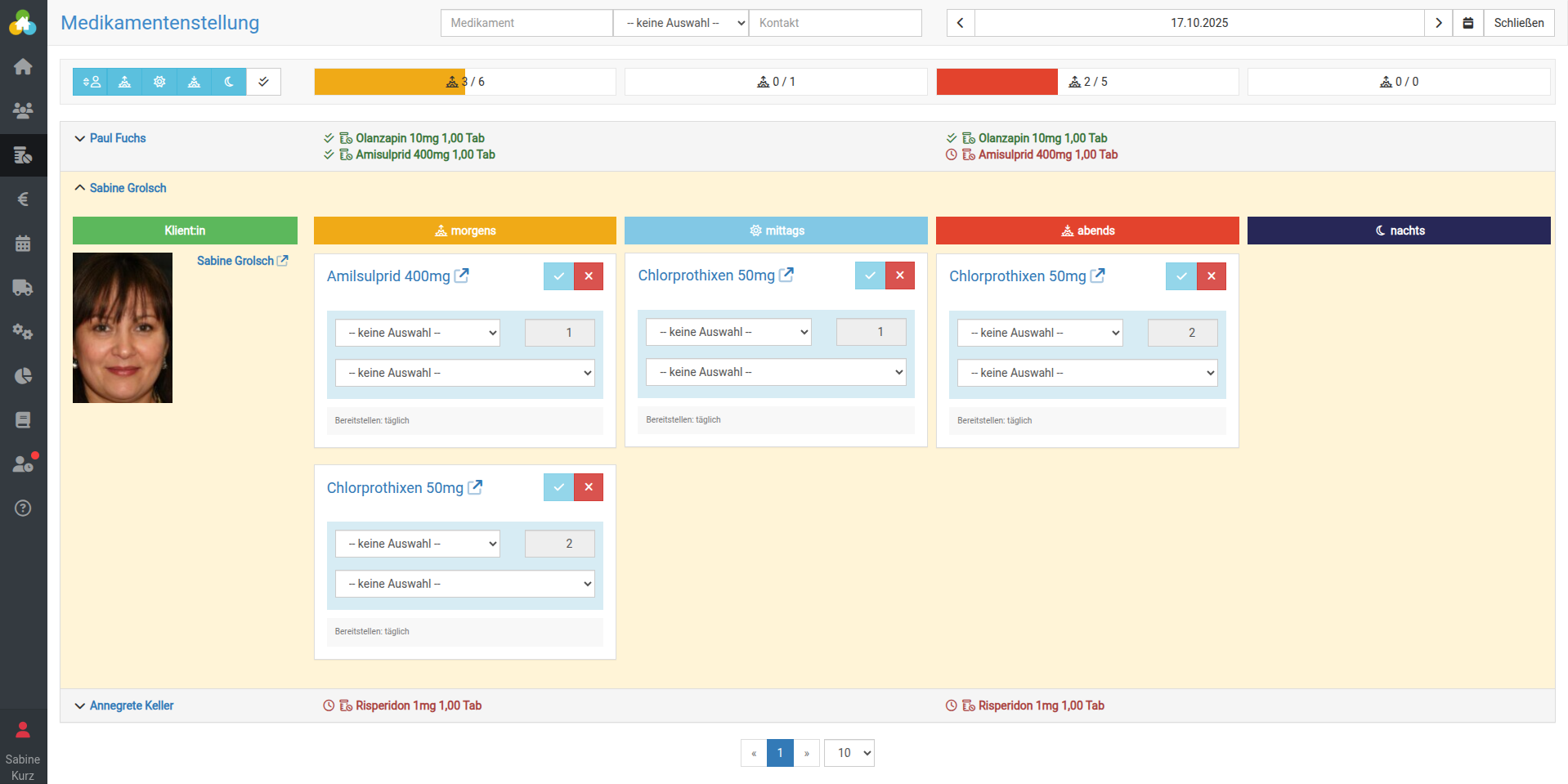
In der jeweiligen Zeile sehen Sie den/die Klient:in sowie die Medikamente die bereits gestellt wurden (grün) und die Medikamente die noch zu stellen sind (rot). Klicken Sie auf eine Zeile, wird diese aufgeklappt.
Anschließend wird Ihnen eine Übersicht der zu stellenden Medikamente für den/die ausgewählte Klient:in nach aktuellem Filter angezeigt. Die Ansicht ist in morgens, mittags, abends und nachts aufgeteilt.
Medikamentenstellung Wochenansicht
In der Stellung erreichen Sie die Wochenansicht via Kalender Symbol oben rechts im Menü.
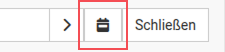
In der Wochenstellung können Sie mit einem Klick direkt für die ganze Woche stellen.
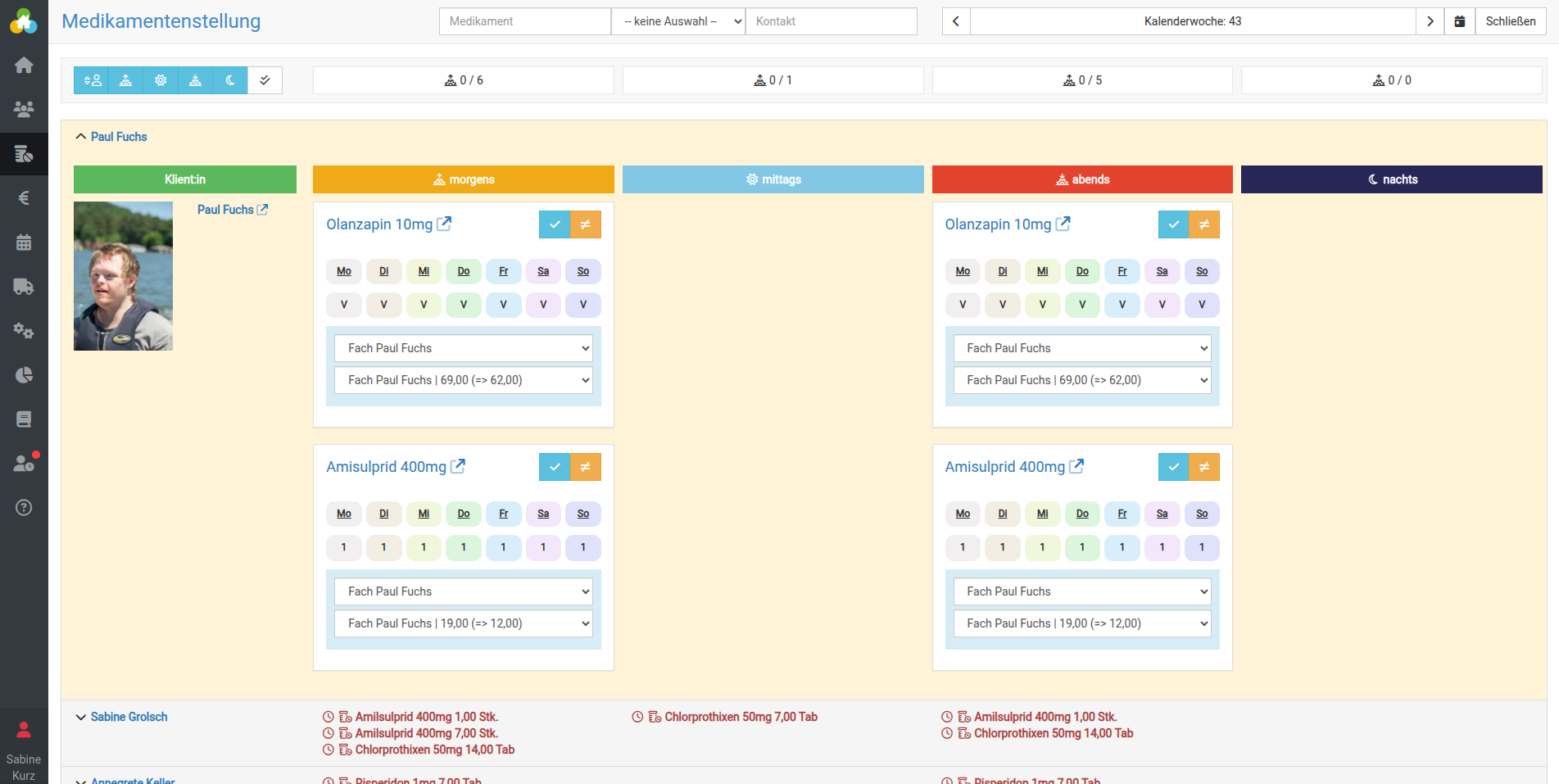
Medikament stellen
Das jeweilig zu stellende Medikament wird in einer Karte angezeigt. Hier haben Sie folgende Optionen:
- blauer Haken = Medikament wird gestellt
- rotes X = Medikament wird zurückgewiesen (Grund muss angegeben werden)
- oberes Auswahlfeld = Ablageort der Stellung
- unteres Auswahlfeld = Lagerort des Medikamentes
In der Wochenansicht wird die Menge des jeweiligen Medikaments pro Wochentag angezeigt.
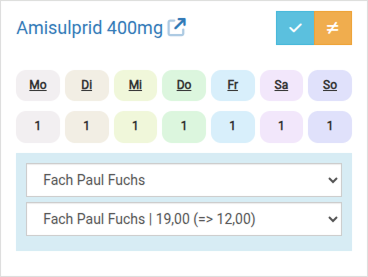
Wird pro Tag ein V angezeigt, bedeutet das, dass die Menge im Medikament als „variabel“ angegeben wurde.
Klicken Sie hier auf den blauen Haken, öffnet sich ein Folgefenster, wo Sie die Menge individuell angeben können.
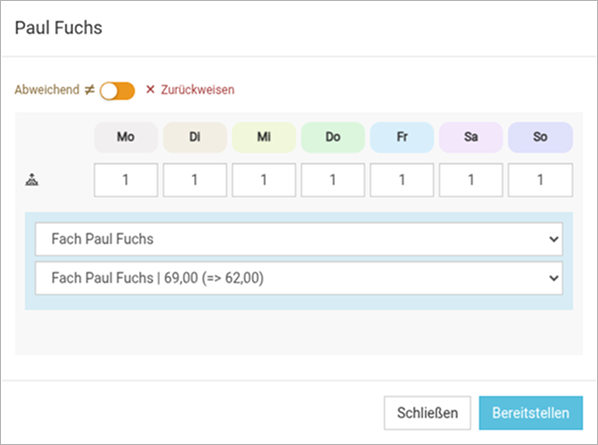
Medikamentenabgabe
In der Medikamentenabgabe werden alle Medikamente für alle Klient:innen angezeigt die übergeben/verabreicht werden müssen.
In der jeweiligen Zeile sehen Sie den/die Klient:in sowie die Medikamente die bereits abgegeben wurden (grün) und die Medikamente die noch abgegeben werden müssen (rot). Klicken Sie auf eine Zeile, wird diese aufgeklappt.
Anschließend wird Ihnen eine Übersicht der zu stellenden Medikamente für den/die ausgewählte Klient:in nach aktuellem Filter angezeigt. Die Ansicht ist in morgens, mittags, abends und nachts aufgeteilt.
Medikament abgeben
Das jeweilig abzugebende Medikament wird in einer Karte angezeigt. Folgende Informationen werden Ihnen angezeigt:
- blauer Haken = Medikament wird abgegeben
- orange Abweichend-Button = Abgabe abweichend oder Abgabe zurückweisen (Grund und Menge muss angegeben werden)
- oberes Infotext (grau) = Zeit der Stellung, Ablage Ort, Menge, Lagerort aus dem entnommen wurde, sowie Charge des Medikaments